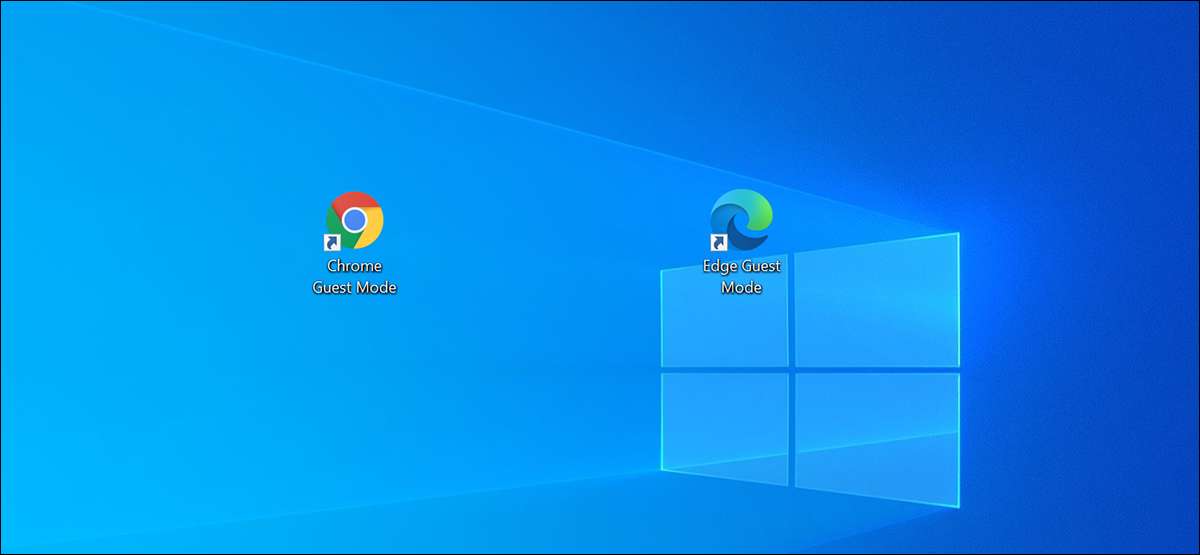
Chrome ו Edge מציעים מצב אורח ששומר על הגלישה שלך מבודדים מן הפרופילים הראשי שלך. אם אתה ניגש למצב אורח לעתים קרובות מדי, תוכל להוסיף את קיצור הדרך לשולחן העבודה של Windows. זה עושה פתיחת מצב אורח אפילו קל יותר.
מהו מצב אורח ב- Chrome ו Edge?
מצב אורח ב- Google Chrome ו- Microsoft Edge הוא בעצם פרופיל אורח עבור מפגשי הגלישה שלך. כאשר אתה משתמש במצב אורח, הדפדפן אינו טוען את פרופילי הדפדפן הראשיים שלך (אלה בעלי היסטוריית הגלישה שלך, אישית דפדפן וכן הלאה).
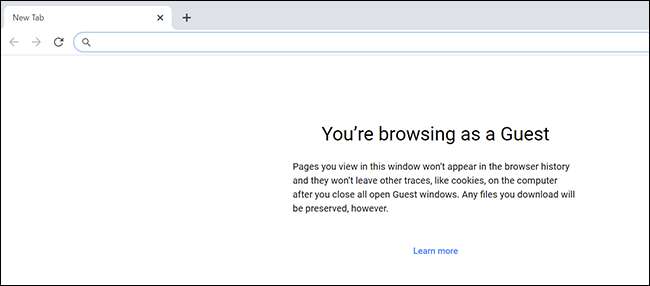
כאשר אתה משאיר מצב זה, כל הגלישה שעשית בו נמחק מההיסטוריה שלך. רשימת הקבצים שהורדת שלך נמחקה גם, אם כי הקבצים עצמם נשמרים.
אם יש לך אנשים בבית או במשרד שלך שצריך להשתמש בדפדפן שלך, באפשרותך להציע להם גישה למצב אורח, כך שהיסטוריית הגלישה שלהם אינה משפיעה על שלך.
קָשׁוּר: איך לגלוש כאורח ב Chrome על כרומב
צור קיצור דרך של מצב אורח עבור Google Chrome
בדרך כלל, היית לוחץ על סמל הפרופיל שלך בסרגל הכלים של Chrome ובחר באורח "כדי להזין מצב אורח ב- Chrome, אבל אתה יכול לחסל קליקים אלה על ידי יצירת קיצור דרך שולחן העבודה שפתח ישירות במצב אורח ב- Chrome.
כדי להוסיף קיצור דרך זה, פתח את תפריט התחל של Windows וחפש "Google Chrome". לחץ באמצעות לחצן העכבר הימני על הדפדפן ברשימה ובחר "פתח את מיקום הקובץ".

בחלון קובץ Explorer, לחץ באמצעות לחצן העכבר הימני על הקיצור "Chrome" ובחר "פתח את מיקום הקובץ". אתה מחפש קובץ ההפעלה של Chrome (Chrome.exe).
ברגע שאתה רואה "Chrome.exe", לחץ באמצעות לחצן העכבר הימני על זה ובחר שלח אל T & GT; שולחן עבודה (יצירת קיצור).

לחץ באמצעות לחצן העכבר הימני על קיצור הדרך של "Chrome" שנוסף בשולחן העבודה ובחר "מאפיינים".
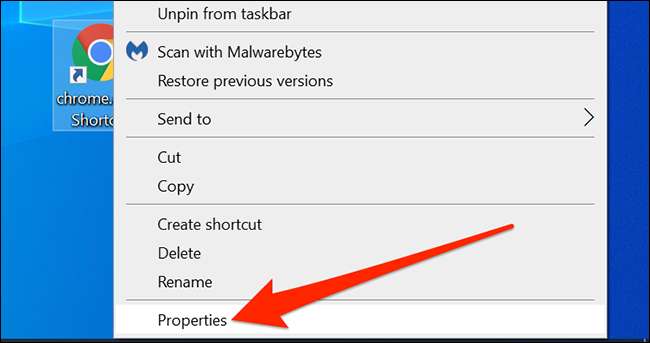
בחלון המאפיינים, לחץ על הכרטיסייה "קיצור דרך". שים את הסמן לאחר כל הטקסט בשדה "יעד" ולחץ על מקש הרווח. עכשיו הקלד את הדברים הבאים:
- אורח
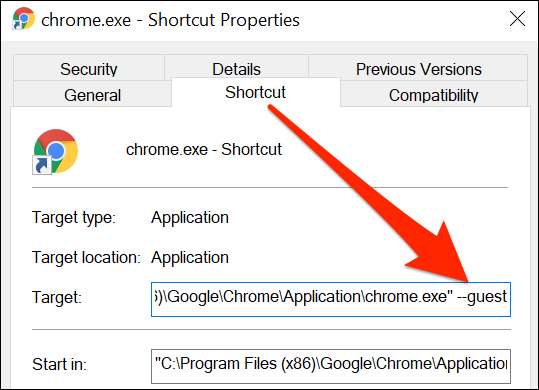
לחץ על "החל" ולאחר מכן "אישור" בתחתית כדי לשמור את השינויים שלך.
קיצור הדרך של מצב האורחים שלך מוכן כעת.
עליך לשנות את שם הקיצור כך, כך שתוכל לזהות אותו בקלות. לחץ לחיצה ימנית על קיצור הדרך ובחר "שינוי שם". הזן שם משמעותי כמו "מצב אורח של Chrome", ולאחר מכן היכה "Enter".
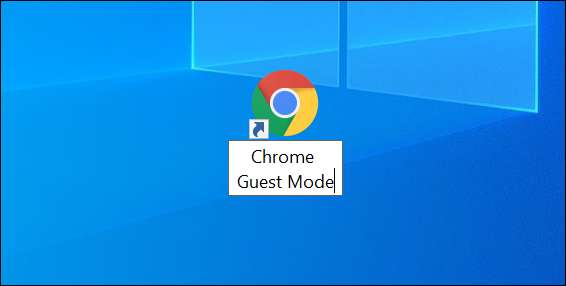
בצע קיצור דרך של מצב אורח עבור Microsoft Edge
תהליך יצירת מצב מצב אורח עבור קצה הוא די הרבה כמו שזה עבור Chrome.
כדי להתחיל, לפתוח את תפריט התחלה ולחפש את "Microsoft Edge". לחץ באמצעות לחצן העכבר הימני על הדפדפן בתוצאות ובחר "פתח קובץ מיקום".
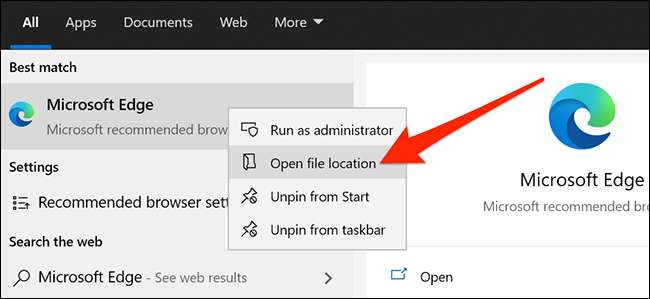
כעת תראה את קיצור הדרך של קצה בחלון קובץ Explorer. לחץ באמצעות לחצן העכבר הימני על קיצור דרך זו ובחר "פתח את מיקום הקובץ" שוב.
כאשר אתה מוצא "msedge.exe", לחץ באמצעות לחצן העכבר הימני על זה לבחור לשלוח אל & gt; שולחן עבודה (יצירת קיצור). זה מוסיף קיצור של קצה לשולחן העבודה שלך.
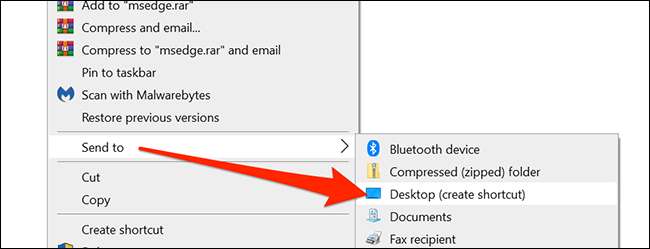
עבור אל שולחן העבודה שלך, לחץ באמצעות לחצן העכבר הימני על קיצור הדרך "קצה" ובחר "מאפיינים".
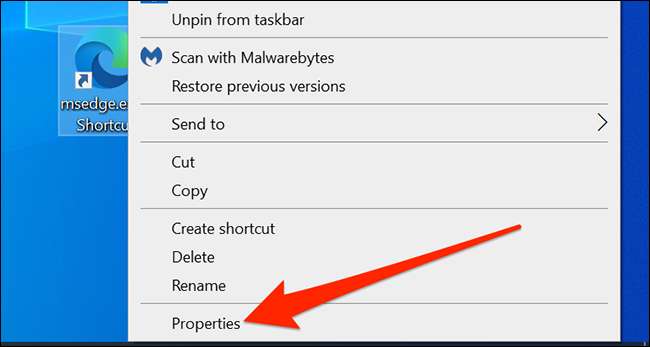
לחץ על הכרטיסייה "קיצור דרך" בחלון המאפיינים. הנח את הסמן לאחר הטקסט בשדה "יעד" ועיתון מקש הרווח. הוסף את הטקסט הבא לאחר החלל:
- אורח
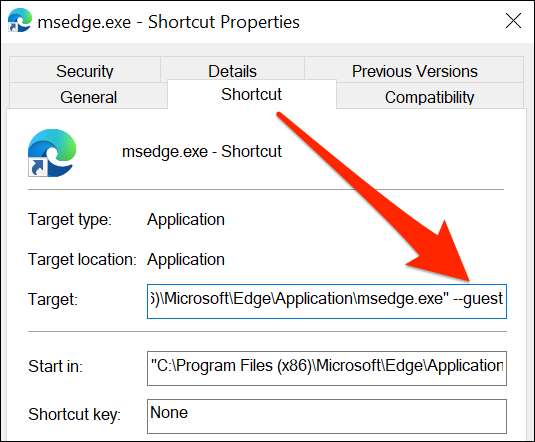
לחץ על "החל", לחץ על "אישור" כדי לשמור את השינויים. אתה מוכן.
ידעת את זה שלך Windows PC מציעה גם חשבונות אורחים ? אתה יכול להשתמש בחשבונות אלה כדי לשמור על עבודה של אנשים אחרים מבודדים מחשבונך.
קָשׁוּר: כיצד ליצור חשבון אורח ב - Windows 10







